
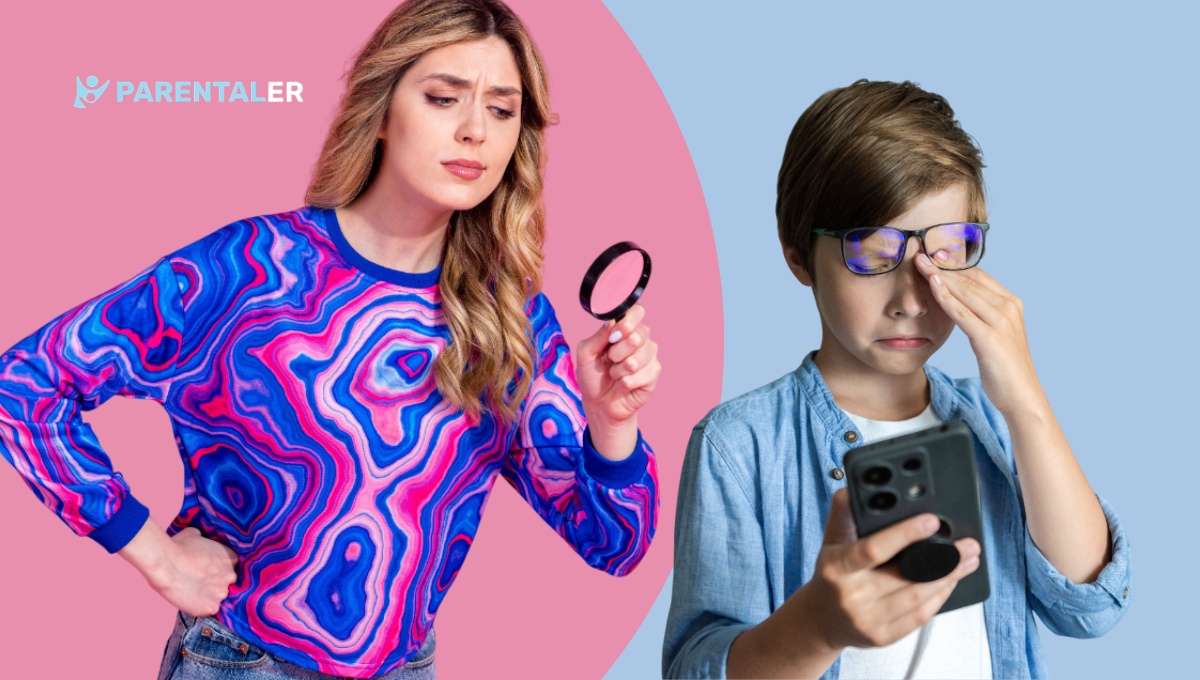
結束 全球 50% 人數 僅在工作中使用遠端存取軟體。
我以前也是其中之一,直到我發現如何在手機中看到其他手機的活動。行動遙控應用程式現在是我日常工作的必備工具。我用手機管理孩子的螢幕時間、修理媽媽的 iPhone,以及在裝置之間移動檔案。這樣我就可以省下時間來做更重要的事情。
如果您也想將您的手機變成功能強大的「控制器」,這篇文章正是您要找的。
我會教您如何從行動裝置存取和控制另一部手機。為了幫助您挑選最適合的應用程式,我整理了一份清單,列出四種工具。我已多次測試它們,並發現它們非常有效。
可以免費監控其他手機活動嗎?
手機監控需要三樣東西:您的手機(主機裝置)、您要控制的手機,以及一個可以看到其他手機螢幕的應用程式。您可以從應用程式商店或供應商的網站下載。
這些工具通常都有免費的試用版和版本,因此您可以監控手機,而無需再另外訂購。但是,免費的遠端監控應用程式也有一些缺點:
- 功能有限。 免費工具提供基本功能。進階功能通常無法使用。這就是免費工具不適合我的原因。我需要在我孩子的裝置上存取檔案和管理應用程式。
- 表現不佳。 您可能會遇到故障、當機和延遲。我總是開玩笑說,找出如何在手機中免費檢視其他手機的活動並不難,但在執行過程中保持耐心卻很難。
- 安全問題。 安裝遙控螢幕應用程式時,您會讓它存取手機的敏感部分,例如檔案和設定。如果您從粗略的網站下載可以檢視其他手機螢幕的免費應用程式,就可能竊取您的資料。
如何在我的手機中免費檢視其他手機活動
問題是:並非所有的遙控應用程式都是粗制濫造或浪費時間的。值得信賴的供應商所提供的最佳應用程式都能實現承諾,而且其中許多都是免費的。以下是我精選的三款不花您一分錢的遠端電話監控應用程式。
TeamViewer
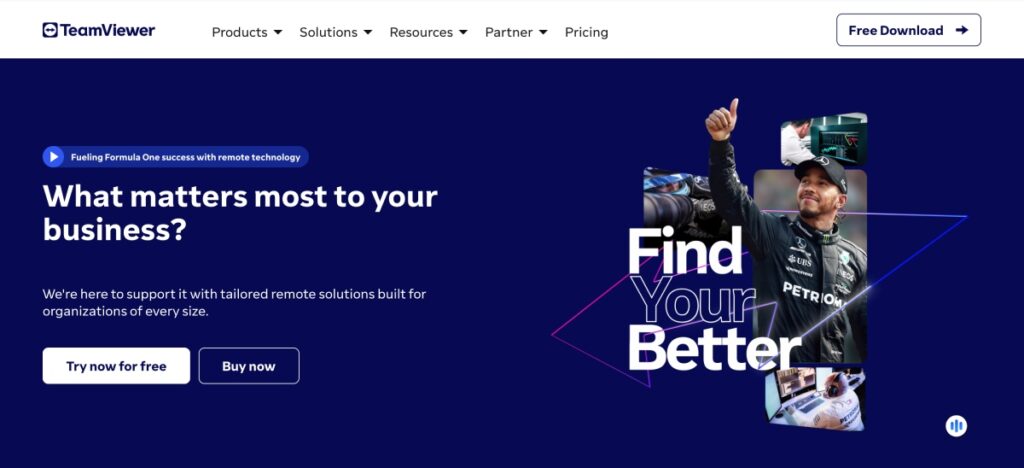
TeamViewer 已有二十多年的歷史。它是數百萬人常用的遠端控制桌面軟體,也有適合行動裝置的版本。如果您和您想幫忙的人都安裝了 TeamViewer,您就可以從您的裝置看到並控制他們的手機。
以下是如何使用 TeamViewer 在我的手機上看到其他手機螢幕:
- 建立您的 TeamViewer 帳戶 上的官方網站。
- 下載 TeamViewer QuickSupport 在您要控制的手機(「支援」的裝置)上。 啟動應用程式並記下 ID 號碼 它給你。
- 下載 TeamViewer 遠端控制 從手機 (「支援」裝置) 上的應用程式商店下載。
| 請注意: TeamViewer QuickSupport 和 TeamViewer Remote Control 可在 App Store (iOS) 和 Play Market (Android) 上購買。 |
- 在手機上登入 TeamViewer 帳戶。
- 輸入 步驟 2 的 ID 號碼 輸入「控制遠端裝置」部分下的「ID」欄位。
- 點選 遙控器按鈕 以建立連線。
- 受支援的裝置會收到通知,詢問「您是否願意允許 [姓名] 遠端支援您的裝置? 點選允許。
AnyDesk
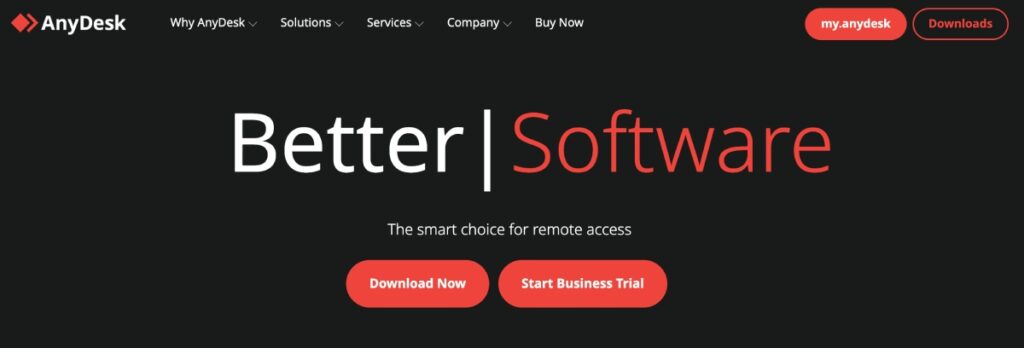
AnyDesk 是一款易於使用的應用程式,可讓使用者遠端控制手機。它是交叉相容的,這表示您可以從 iPhone 控制 Android 手機,反之亦然。我如何透過 AnyDesk 在手機上看到其他手機的活動?它的運作方式與 TeamViewer 相似。請遵循以下步驟:
- 下載並安裝 AnyDesk 在這兩種裝置上都可使用。您可以在官方網站、App Store、Google Play 和 Galaxy Store 找到它。
- 在兩部裝置上開啟應用程式。
- 尋找遠端位址(10 位元的 ID) 您要控制的裝置的 ID。將此 ID 輸入手機上的「輸入遠端位址」方塊。
- 在您的目標裝置上、 授予建立連線所需的權限。
- 現在,您可以免費從手機看到另一個電話螢幕。
| 請注意: 如果您要存取進階功能,例如完全遙控,您可能需要在目標裝置上安裝外掛程式。這可以在應用程式中完成。在目標手機上開啟 AnyDesk,並依照螢幕上的快速指示操作。 |
Google Family Link
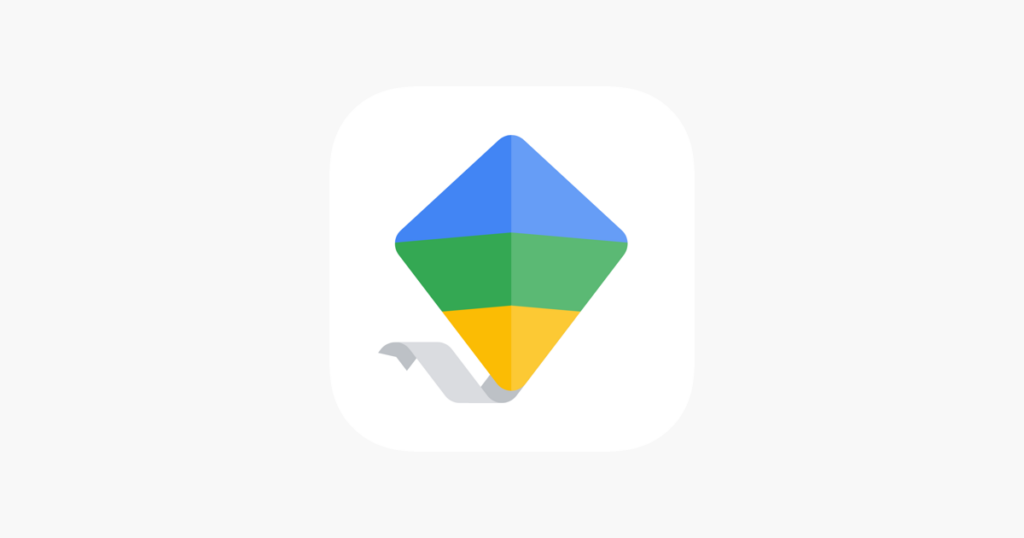
Family Link 是 Google 的家長監控應用程式,如果您的孩子使用 Android 裝置,這是一個很好的選擇。雖然它不是一般的應用程式,無法看到其他手機螢幕,但它能讓您清楚了解孩子在裝置上做了什麼,並協助您管理他們的線上活動。您可以
- 設定時間限制
- 批准或封鎖應用程式
- 過濾 YouTube 內容
- 管理應用程式和網站權限。
- 追蹤即時位置
以下是如何在 Android 免費查看我的手機中的其他手機活動:
- 下載 Google Family Link 在您和孩子的裝置上從官方應用程式商店下載。
- 在您的裝置上:登入您的 Google 帳戶,然後登入您孩子的 Google 帳戶。如果他們沒有 Google 帳戶,請按照螢幕上的步驟為他們建立一個。
- 在您孩子的裝置上: 移至「設定」,選擇 Google,然後選取「所有服務」。點選家長控制。
- 點選開始,並選擇兒童或青少年 為裝置擁有者。
- 連結您的 Google 帳戶: 從清單中選取您孩子的 Google 帳戶,然後在「家長帳戶」一欄中輸入與 Google 帳戶相關聯的電子郵件或電話。點選下一步。
- 通讀監管政策,然後 輸入密碼確認 您要連結您的帳戶。點選同意。
- 如果您做對了一切,現在就可以從您的裝置監控孩子的手機。
| 請注意: 的 Google Family Link 應用程式可讓您從 iPhone 或 iPad 管理 Android 裝置。不幸的是,它不能反過來使用。如果您的孩子使用 iPhone,您就無法為他們建立 Child 帳戶。 |
免費監控應用程式可以(和不可以)做什麼
免費監控軟體有許多優點。以我們在「如何免費檢視另一部手機上的活動」一節中提到的應用程式為例。它們設定快速、容易使用,而且大多數都能在不同的平台上運作。
如果您要執行簡單的操作,例如鏡射另一個裝置,免費工具就能完成工作。但如果是更複雜的需求,情況就不同了。
根據我的經驗,如果您要尋找遠端檔案管理和家長控制等功能,付費軟體通常是更好的選擇。原因如下:
- 更先進的功能。 付費應用程式可讓您管理應用程式使用情況、記錄螢幕活動、截圖、檢視儲存在手機中的檔案等。
- 便利性。 當您使用付費應用程式檢視其他手機螢幕時,您可以隨時存取目標手機。免費工具卻無法讓您這麼做。您必須傳送連線請求。
- 操作順暢。 付費應用程式比免費工具更常獲得更新和錯誤修正。您的遠端存取會話將會順利進行。
如果您想要監控您所愛的人的手機活動或更有效地管理您的裝置,進階應用程式可能正是您所需要的。讓我們來看看其中一個最好的工具,以及它能為您做什麼。
Parentaler: 監控另一部手機的最佳應用程式
Parentaler 是一款功能豐富的家長控制應用程式,也是我個人的最愛。它可讓您透過線上儀表板監控和管理他人的電話活動。您可以存取 所做的一切,就像:
- 通話記錄、簡訊和聯絡人
- 社交媒體活動(聊天、文章和朋友名單)
- 手機上儲存的檔案、照片和視訊
- 瀏覽歷史 和書籤
- 安裝的應用程式和遊戲
除此之外,Parentaler a自動截圖 每當他們在手機上做某事時。它還 記錄按鍵 當他們輸入時。
如果您好奇如何在我的手機上看到其他手機的螢幕而不讓他們知道,Parentaler 已經為您準備好了。您可以 啟用隱形模式 將其從主螢幕和應用程式清單中隱藏。他們不會發現它的存在。
如何使用 Parentaler 監控手機活動
安裝和使用 Parentaler 只需要幾個步驟。一旦啟動並運行,您就可以隨時存取孩子的裝置。以下是您需要做的:
- 在 Parentaler 的網站上建立您孩子的個人資料。
- 選擇您孩子使用的裝置 (Android 或 iOS)。
- 決定您要監控的項目 (呼叫、位置、社交媒體或更多)。這將有助於 Parentaler 推薦最適合您需求的功能。
- 啟用即時更新並開啟隱形模式。
- 輸入您的電子郵件地址,然後按「下一步」建立您的帳戶。
- 選擇您的訂閱方案:標準方案 (適用於一部裝置) 和家庭套件 (同時適用於三部裝置)。
- 按照歡迎郵件中的步驟,在目標裝置上安裝 Parentaler。
- 登入控制面板並開始監控。
總結
只要有合適的應用程式,就能看到其他手機螢幕,讓您輕鬆連接兩部裝置。我彙整了幾個免費的應用程式,它們都具有優異的串流功能,只需要幾分鐘就能完成設定。如果您正在尋找簡單的螢幕分享工具,請看看這些應用程式。它們在 App Store 和 Play Store 都有提供。
如果您需要做更複雜的事情,例如監視或控制孩子的手機,我建議您使用 Parentaler 之類的進階解決方案。它可以讓您即時看到他們在手機上做什麼,並在必要時封鎖內容和應用程式。





